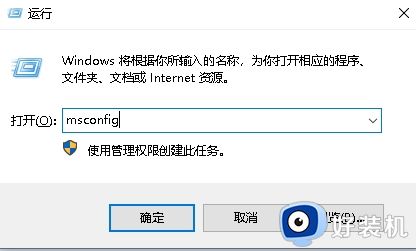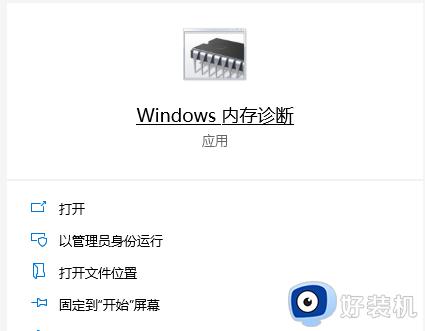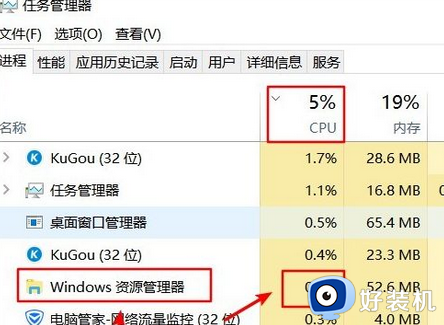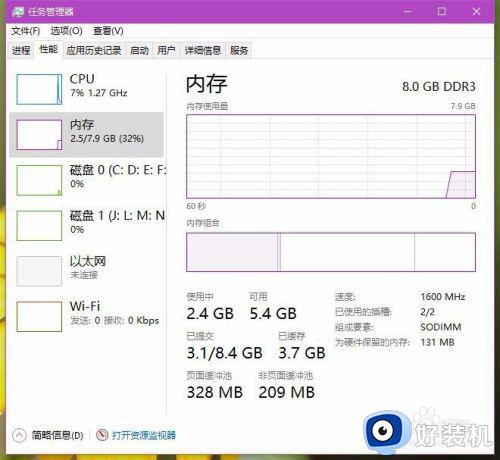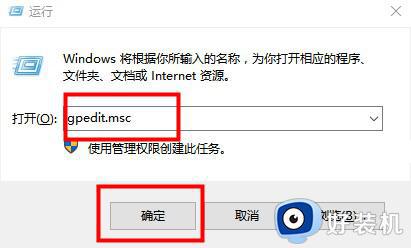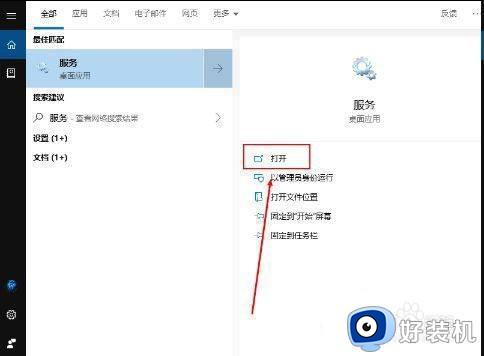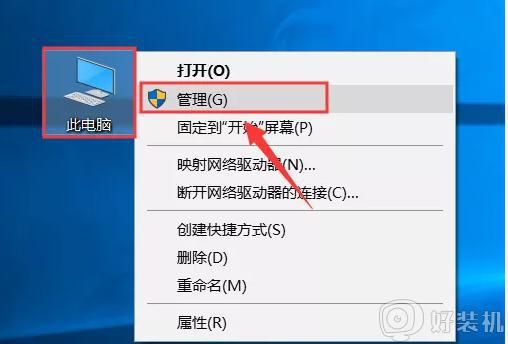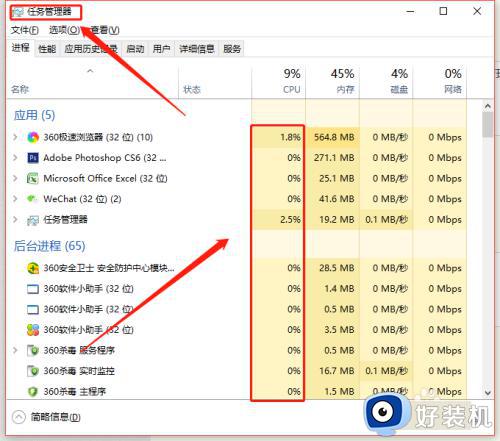windows10内存占用率高怎么办 windows10内存占用率很高解决方法
时间:2023-04-14 10:19:13作者:xinxin
我们在使用windows10镜像系统的时候,由于电脑上运行的程序过多难免会导致内存占用率高的情况出现,而当windows10电脑内存占用率很高时,就会导致系统运行时出现卡顿的现象,对此windows10内存占用率高怎么办呢?以下就是关于windows10内存占用率很高解决方法。
具体方法:
1、首先在任务管理器中在内存占用率较大的程序上点击鼠标右键将其结束任务。
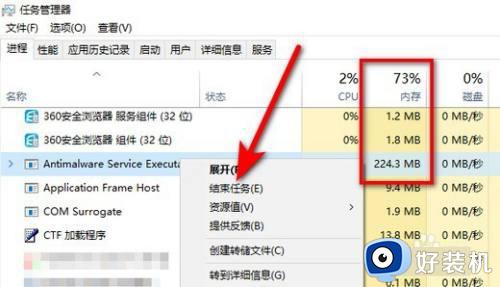
2、然后在控制面板中点击进入系统。
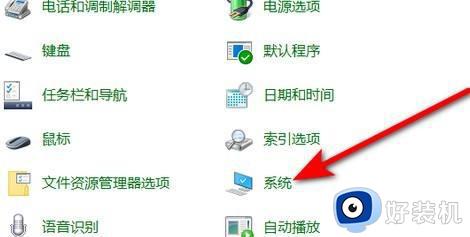
3、点击高级系统设置。
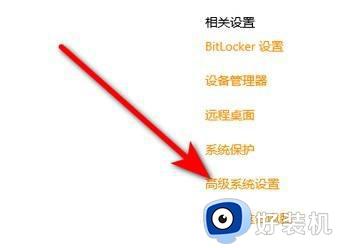
4、然后点击性能中的设置按钮。
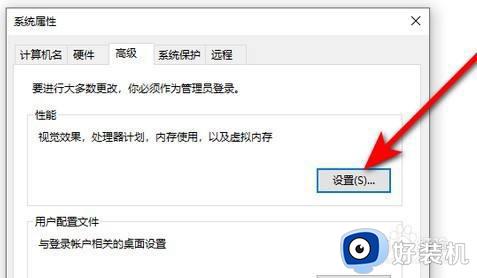
5、在高级性能设置中点击虚拟内存中的更改。
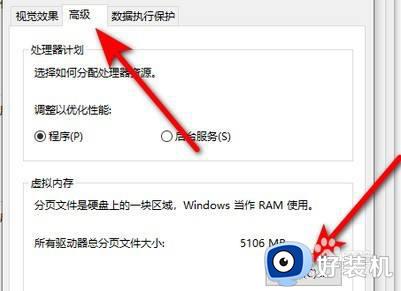
6、选中自定义大小将初始大小和最大值设置为2G,点击确定创建虚拟内存即可。
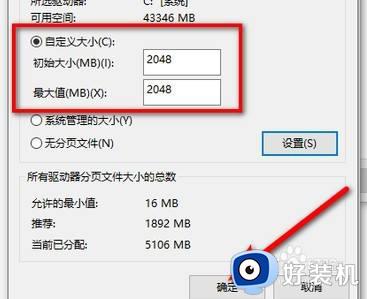
上述就是小编告诉大家的windows10内存占用率很高解决方法了,有遇到这种情况的用户可以按照小编的方法来进行解决,希望能够帮助到大家。